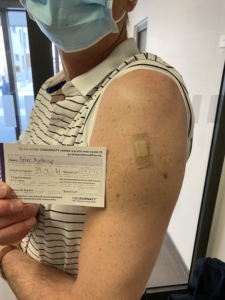Vill du hålla webbinarium men inte är pigg på att ta extrakostnaden på toppen av Zoomlicensen? (Ja, sorry, detta tipset är bara möjligt i Zoom för närvarande.) Alltså en föreläsning med begränsade möjligheter för deltagarna att ställa frågor till dig eller interagera med varandra. Eller, helt enkelt, minskad risk för dem att störa din föreläsning.
Vill du hålla webbinarium men inte är pigg på att ta extrakostnaden på toppen av Zoomlicensen? (Ja, sorry, detta tipset är bara möjligt i Zoom för närvarande.) Alltså en föreläsning med begränsade möjligheter för deltagarna att ställa frågor till dig eller interagera med varandra. Eller, helt enkelt, minskad risk för dem att störa din föreläsning.
Eller du kanske vill kombinera webbinarium med breakout rooms? (som av någon outgrundlig anledning inte ingår i Zooms vanliga webbinarietjänst)
Då är detta för dig!
Detta är också för dig som vill minska risken för att deltagare råkar störa dina möten. Eller att de kanske gör det med avsikt.
Använd Zooms stora möjligheter att kontrollera deltagarnas möjligheter till att hålla ”Allemanswebbinarium” OCH ha breakout rooms, om du vill!
Zooms ger väldigt stora möjligheter att kontrollera deltagarnas rättigheter i mötet. Dessa kan du använda dig av för att skapa något som liknar webbinariernas envägskommunikation.
Nycklarna till detta hittar du i Säkerhetsmenyn, Deltagarlistan och i Chatten (och faktiskt även när du satte upp mötet från början, åtminstone delvis.) Flera av dessa inställningar, men inte alla, blir kvar till nästa möte. Därför är det klokt att gå igenom dem före VARJE möte!
Säkerhetsmenyn
 I säkerhetsmenyn kan du styra mycket av vad deltagarna kan göra i mötet.
I säkerhetsmenyn kan du styra mycket av vad deltagarna kan göra i mötet.
Som du ser i bilden kommer mina deltagare att kunna chatta och ändra hur deras namn visas för övriga deltagare och för dig, värden så som jag beskrivit tidigare.
Men jag har stängt av deras möjlighet att dela sin skärm och att starta både mikrofon och kamera.
Om du delar skärm bör du kolla ifall de har möjlighet att Annotate. Den möjligheten vill du nog oftast stänga av. Åtminstone om du inte vill att de ska kunna rita på det material du delar på skärmen, som på en whiteboard. Vill du köra workshop kan det däremot vara bra att använda. Tyvärr kan du inte stänga av den möjligheten förrän du verkligen delar skärm, och behöver göra det varje gång du delar skärm, om du inte stoppat den i Settings för ditt konto på Zoom.us.
Deltagarlistan
 I deltagarlistan kan du se till att alla deltagare kommer in i mötet med mikrofonen av, som jag gjort här till höger. Knappen Mute All som du ser överst i mitten av bilden har många hittat, men den tystar bara de deltagare som är i mötet när du trycker på den. Om du inte har valt Mute All Upon Entry kan eftersläntrare komma in i mötet med mikrofonen på och störa mötet ändå. Så att du för köra Mute All flera gånger om. Jag har varit med på sådana möten flera gånger – som deltagare. Skitjobbigt!
I deltagarlistan kan du se till att alla deltagare kommer in i mötet med mikrofonen av, som jag gjort här till höger. Knappen Mute All som du ser överst i mitten av bilden har många hittat, men den tystar bara de deltagare som är i mötet när du trycker på den. Om du inte har valt Mute All Upon Entry kan eftersläntrare komma in i mötet med mikrofonen på och störa mötet ändå. Så att du för köra Mute All flera gånger om. Jag har varit med på sådana möten flera gånger – som deltagare. Skitjobbigt!
 Zoom ber dig att bekräfta ditt val ==>
Zoom ber dig att bekräfta ditt val ==>
Chatten
 I chatten kan du numera styra vem deltagarna kan chatta med. Hur du vill göra är din sak och påverkas så klart av antalet deltagare och ämnets natur, men du har möjlighet att låta dem:
I chatten kan du numera styra vem deltagarna kan chatta med. Hur du vill göra är din sak och påverkas så klart av antalet deltagare och ämnets natur, men du har möjlighet att låta dem:
- Inte chatta alls, bara lyssna. Kanske extra relevant med väldigt många deltagare.
- Chatta bara med dig som värd och med co-hosts.
- Chatta med alla, men bara med alla.
- Även chatta med varandra enskilt.
Min personliga preferens är att öppenhet alltid är bäst, men det kan ju ibland bli så att chatten får eget liv och distraherar från det budskap som du eller andra för fram i presentationer och diskussioner. Då skulle även jag kunna tänka mig att jag själv eller en co-host begränsar möjligheterna för deltagarna att chatta publikt eller enskilt med varandra.
MED möjlighet till Breakout rooms!
En extra fin fördel med att använda Zooms vanliga möten till webbinarium på det här viset är att möjligheten till breakout rooms blir oförändrad. Zooms regelrätta webbinarietjänst har ju inga breakout rooms.
Då kan man ju tänka sig att man inleder med mer enkelriktad kommunikation i webbinarieform och sedan delar upp deltagarna i grupprum där de kan diskutera vidare och sedan återsamlas. Eller att ha en serie webbinarier som följs av breakout rooms där deltagarna kan ställa följdfrågor till olika föreläsare i olika rum!
Se även Mingel i det digitala mötet!
Har du fler tips eller funderingar kring att styra upp deltagarna i Zoom-möten? Skriv gärna en kommentar!

 Har du hittat funktionen i Zoom som heter ”Rename”?
Har du hittat funktionen i Zoom som heter ”Rename”? För muspekaren till höger om ditt eget namn i listan
För muspekaren till höger om ditt eget namn i listan ”Min dörr är alltid öppen. Ni kan komma och tala med mig när som helst” har man ju hört chefer säga.
”Min dörr är alltid öppen. Ni kan komma och tala med mig när som helst” har man ju hört chefer säga.